本日はGearBest様より、CHUWIの最新ラップトップ「CHUWI LapBook 12.3」を提供いただいたのでご紹介したいと思います。
この「CHUWI LapBook 12.3」ですが、Celeron N3450 Quad Core 1.1GHz, up to 2.2GHz、RAM 6GB、12.3 インチ IPS 液晶(2736 x 1824)、64GB eMMC 搭載でお値段がなんと$309.99(34,928円)と非常に安価でコスパに優れたモデルとなっています。
中華製PCという事で品質面が気になる方もいらっしゃるかと思いますが、実際に使ってみてもキーの打鍵感も悪くなく、CPUも高速ではないですが最新のApollo Lake世代の製品であり、RAMも6GBとスペック面は意外としっかりしていると思います。また、何気に背面にM.2スロットがあり、SSDの増設が可能なのは便利です。
そしてなんといっても、液晶の解像度が2736 x 1824と高く、かなり高精細なのは素晴らしいと思います。文字も綺麗でいい感じです。
流石にメインPCとしては動作がやや遅い(Windows Updateなど)と感じますが、日常使用ならOfficeなどの使用は問題ないですし、ネットでブラウジングしたり、ちょっとYoutube動画を見たりといった軽めの用途であれば十分実用的なレベルです。安価なサブノートパソコンをお探しなら、一考の価値ありかと思いますよ!
「CHUWI LapBook 12.3」のセット内容
「CHUWI LapBook 12.3」のセット内容は以下の通りです。
- CHUWI LapBook 12.3 本体
- ACアダプター(海外用「C」タイププラグ)
- 取扱説明書(中国語/英語)
- 保証書
※ACアダプターのプラグは「C」タイプなので、日本で使うには別途変換プラグを購入する必要があります。ただし、充電プラグ(パソコン側)は汎用タイプなので、手持ちにノートパソコン用のACアダプターがあればそれが使えると思います。
「CHUWI LapBook 12.3」のスペック
「CHUWI LapBook 12.3」のスペックは以下の通りです。
| CHUWI LapBook 12.3 スペック一覧 | |
|---|---|
| OS | Microsoft Windows 10 Home OS 64bit |
| CPU | Intel Celeron Processor N3450 Quad Core 1.1GHz, up to 2.2GHz |
| GPU | Intel HD Graphics 500 |
| RAM | 6GB DDR3 RAM |
| ROM | 64GB eMMC |
| ディスプレイ | Screen size: 12.3 inch Display Ratio: 16:9 Screen resolution: 2736 x 1824 Screen type: IPS |
| ネットワーク | WIFI: 802.11b/g/n/ac wireless internet Bluetooth: 4.0 |
| バッテリー | Battery Type: 7.6V / 8000mAh, Li-ion polymer battery Standby time: 7-8 hours AC adapter: 100-240V 12V 2A |
| カメラ | Camera type: Single camera Front camera: 0.3MP |
| 各種ポート | USB Host: Yes 1 x USB 3.0+1 x USB 2.0 Mini HDMI slot: Yes DC Jack: Yes 3.5mm Headphone Jack: Yes |
| 重さ | 約1.4 kg |
| サイズ | 29.30 x 20.00 x 1.50 cm |
| 備考 | 背面にM.2スロットあり |
「CHUWI LapBook 12.3」の外観レビュー
「CHUWI LapBook 12.3」の外観を簡単にレビューしておきます。
まずは天板部分。右端下部に「CHUWI」のロゴがありますが、控えめでいい感じ。素材は「マグネシウム・アルミニウム合金」との事。仕上がりは悪くないですね。
左側面。
各ポート部分のアップ。DC-IN、USB 3.0、MiniHDMIです。
右側面。
こちらにはmicroSDスロット、3.5mmオーディオジャック、USB 2.0、ケンジントン セキュリティスロットがあります。
前面部分。スリムでデザイン性は良いですね。開口もしやすいです。
背面。こちらも特にスロットなどは無し。
底面。ここに拡張用の「M.2スロット」が搭載されています。爪では開きませんでしたが、マイナスドライバーなどで簡単に開きます。用途によって本体の64GBで不足する際など、重宝しそうですね。スピーカーはステレオです。音質はまあ、それなりといった感じ。
キーボードとタッチパッド。キー配置は英語配列なので、日本語で快適に使うには、やや初期設定が必要です。タッチパッドは若干ザラザラした触り心地。反応は悪くないです。
キーボードの使用感もなかなかいい感じ。キーを打つ際にたわむような事はありません。キーピッチもそれなりにあり、適度なキーストロークと相まって打鍵感も悪くないですね。

「CHUWI LapBook 12.3」の初期設定/日本語化解説
「CHUWI LapBook 12.3」の初期設定/日本語化ですが、GearBestから購入して届き、電源をオンにすると、以下の画面が表示されます。最初から日本語設定が可能なのは嬉しいポイントですね。
ここで【日本語】を選択(タッチパッドをダブルタップ)し、【タイムゾーン:(UTC+09:00)大阪、札幌、東京】に設定します。
ライセンス認証画面。問題なければ承諾をクリック。
Wi-Fiの設定画面。今回はスキップしました。
簡単設定とカスタマイズが選べます。面倒なら簡単設定で良いですが、個人情報の流出などが気になる方はカスタイズを選択しましょう。
アカウントの作成画面です。普段使っているマイクロソフトアカウントがあれば、後で設定から変更できます。
Cortanaはお好みでどうぞ。
後は少し待てばセットアップが完了します。ネットに繋がったら、パソコン起動後は忘れずに【設定>更新とセキュリティ>Windows Update】をクリックして更新が無いか確認しておきましょう。
なお、Creators Updateは未適用の状態でした。これを適用してアップデートするには数時間かかります。時間がある際に、必ず電源に接続した状態でアップデート作業を行ってくださいね。
また、英語配列キーボードの入力については、過去記事でいろいろカスタマイズしているので、良かったら参考にどうぞ。
「CHUWI LapBook 12.3」レビュー!
それではここから、「CHUWI LapBook 12.3」のレビューを行っていきたいと思います。
まずは外観から。これはアルミをふんだんに使用し、若干macbook風に仕上げられているのはいい感じです。ややディスプレイのベゼル幅が太いのが残念ですが、ここがもっと細ければまた印象も変わっていたでしょう。それでもこれだけ安価なことを考えれば、十分良くできた外観だと思います。
ディスプレイについては解像度も高く、文字や画像は非常にきれいに表示されています。日本ではいまだに15インチクラスでHD画質もありますが、やっぱり高解像度だと文字がきれいに表示されるので良いですね。デフォルトでは200%設定になっていますが、これで丁度良い印象です。デスクトップを広く使いたければ、【デスクトップ上で右クリック>ディスプレイ設定>テキスト、アプリ、その他の項目のサイズを変更する:175%】などと変更すれば、文字は小さくなりますが、広々とデスクトップを使用することが可能になります。
なお、CPUの処理速度は決して速いとは言えません。Windows Updateなども時間がかかります。しかし、普段使いであればそこまで不満が出ることは少ないでしょう。ブラウジングやOfficeの使用は問題ないですし、Youtubeの視聴も大丈夫。ゲームは少し厳しいかな。
ちなみに、【Antutu スコア:109092】【ドラゴンクエストⅩ ベンチマーク:やや重い/2507】となっています。
キーボードに関しては、安価な割にはたわみなどもなく、意外としっかりしている印象。タッチパッドも問題なく使用できました。ただし、質感はそこそこといった印象。これは価格を考えればしょうがないですよね。
意外と嬉しかったのが、初回起動時の設定画面。きちんと日本語が選べたのは素晴らしい。後から設定変更したり、日本版を再インストールするには面倒なので、ここは嬉しいポイントです。
「CHUWI LapBook 12.3」のおすすめポイント
- 価格とスペックを考慮するとコスパは高い。
- CPUが最新のApollo Lake世代「Celeron N3450」を採用。
- RAMが6GBで余裕あり。
- 12.3インチで解像度が2,736×1,824。かなり高精細なディスプレイで発色も良い。
- M.2スロット搭載でストレージの拡張が容易。
- オールメタル製で質感が高い。ちょっとmacbook風のデザイン。
- キーボードのたわみもなく、打鍵感もなかなか良好。
「CHUWI LapBook 12.3」のイマイチポイント
- 最新のCPUだが、あくまでも「Celeron」なので処理速度はやや遅い。
- ゲーム用途には不向き。
- ちょっとベゼル幅が太い(単なる個人的な感想)
- 充電がUSB-Cではない。専用アダプタが海外仕様である。
- 技適は通っていない。
「CHUWI LapBook 12.3」レビューまとめ!
という事で、この「CHUWI LapBook 12.3」、12.3インチ/2Kという丁度良いサイズと高精細な解像度で、ディスプレイ自体はとても良い出来栄えです。発色もなかなか良いですね。
CPU性能は高くはないですが、RAMが6GBでメモリにはかなり余裕があります。動画などを見ても快適に視聴できました。流石に最新のオンラインゲームなどはやや厳しいですが、普段のブラウジングや文書作成、動画視聴などであれば問題なく使用できると思います。
充電がUSB-C対応でないのは残念ですが、USB-Aポートが2つあるので、仕事用途であれば使いやすいでしょう。
メインPCとしてはちょっと厳しいかもしれませんが、普段使いのサブPCとしてなら、十分利用価値があるレベルだと思います。むしろ3万円台という価格を考えれば、なかなか良く出来た製品だと思います。
手軽に使えるコンパクトなノートパソコンが欲しいなら、一考の価値ありですよ!
以上、「CHUWI LapBook 12.3」のレビューでした!提供いただいたGearBest様、ありがとうございました!

















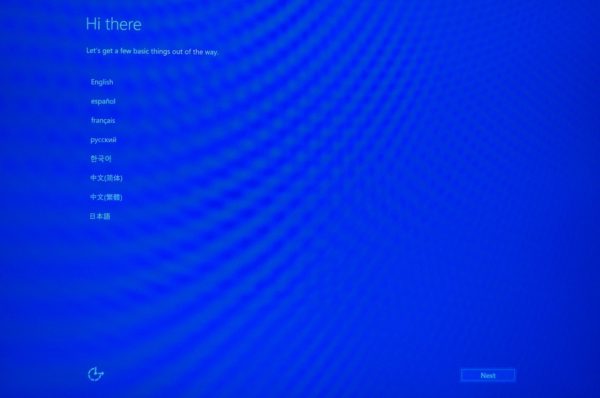
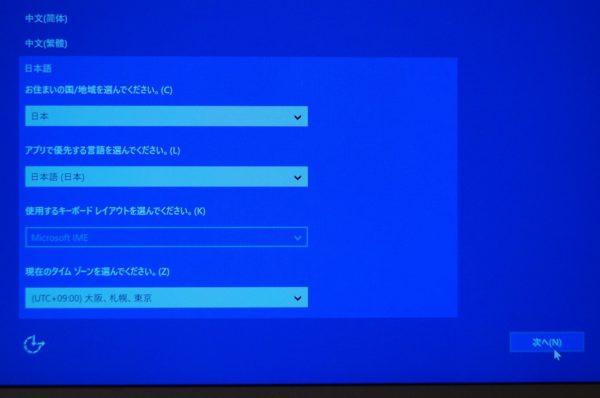
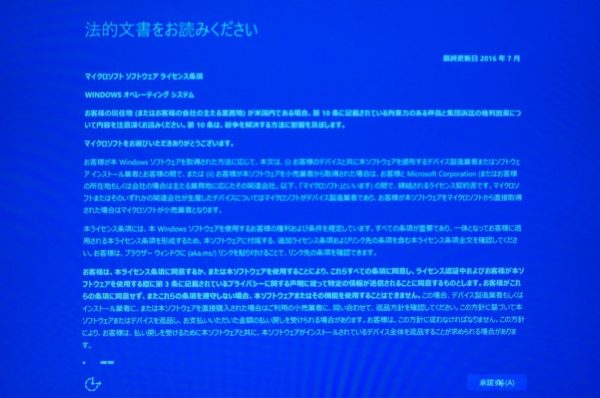
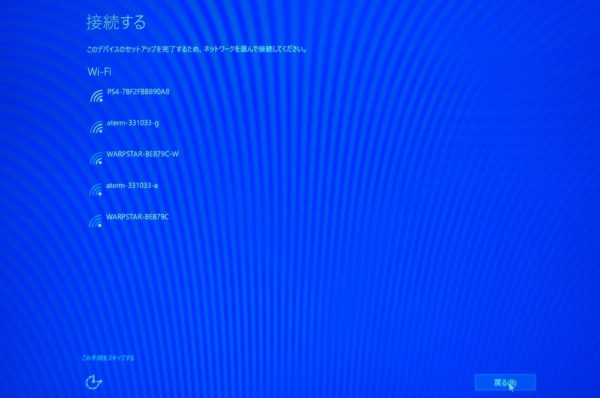
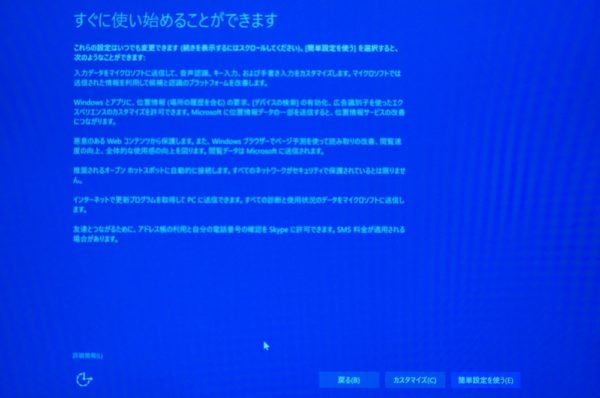
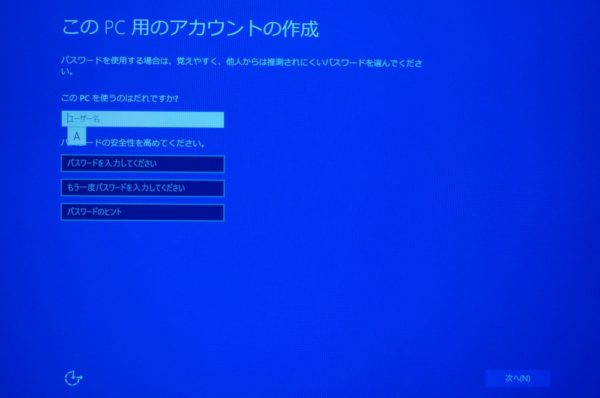



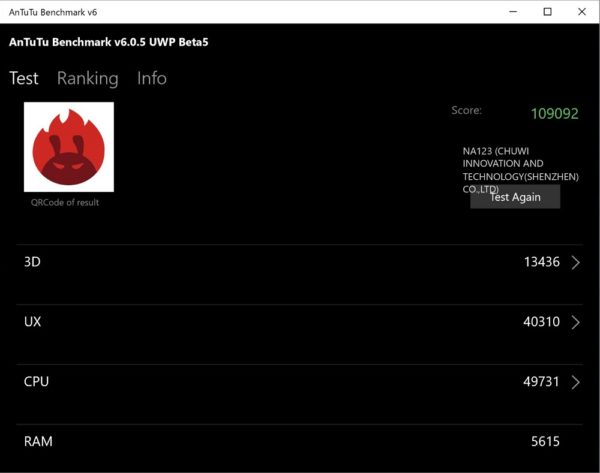
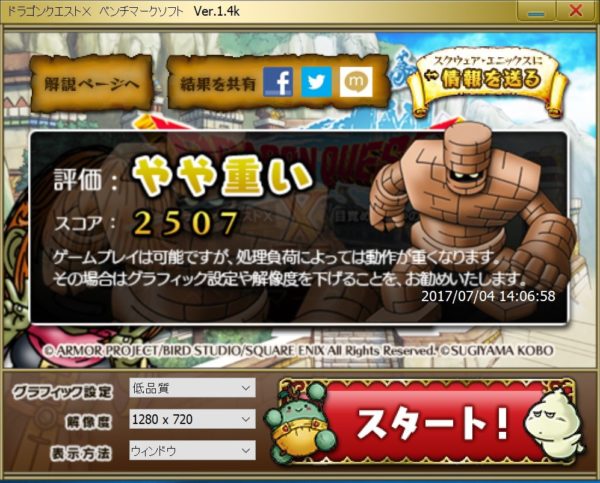






コメント